Excel
Perguntas mais frequentes
Standard ou superior
O objeto código de barras não pode ser inserido no meu documento ("Cannot insert object").Link
Eu tento adicionar um objeto ActiveBarcode e recebo uma caixa de diálogo de erro mostrando "Não é possível inserir objeto" ou "Falha ao inicializar o objeto ActiveBarcode".
Isto pode acontecer porque a Microsoft alterou os valores predefinidos para as definições de segurança ActiveX numa nova instalação de qualquer produto Office.
O ActiveBarcode utiliza a tecnologia ActiveX, pelo que é necessário activá-la.
Sugerimos que defina as definições de segurança para as predefinições antigas que a Microsoft utilizava no passado. Para tal, abra a caixa de diálogo Opções e selecione "Centro de Confiança" no menu do lado esquerdo.
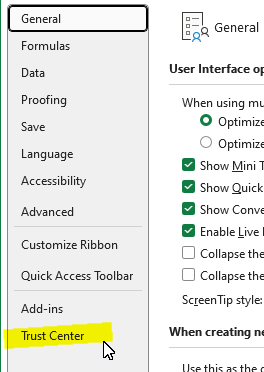
Se o tiver feito, vá para a direita da caixa de diálogo e clique no botão "Definições do Centro de Confiança".
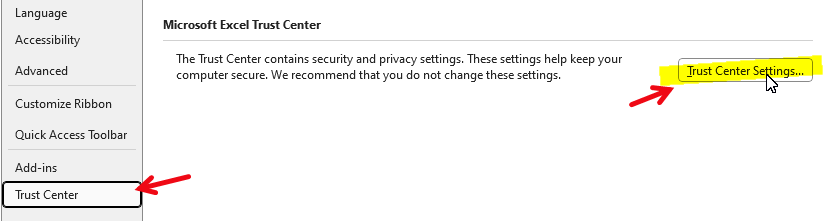
No Centro de Confiança, clique em "Definições ActiveX" no menu do lado esquerdo. As opções ActiveX são apresentadas à direita.
Aqui pode ver que o ActiveX está totalmente desativado.
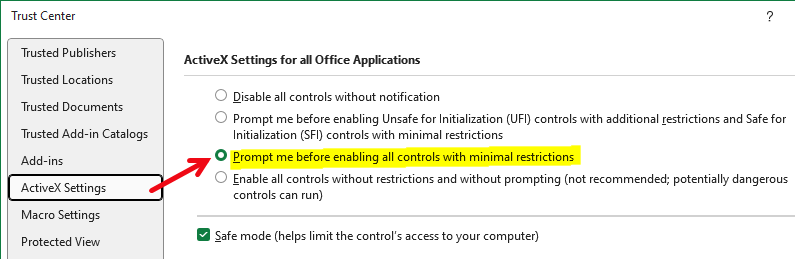
Recomendamos que selecione "Pedir-me antes de ativar todos os controlos com restrições mínimas".
Clique em OK para terminar e guardar as suas novas definições.
Para mais informações sobre a alteração no Office, consulte o artigo de suporte da Microsoft:
ActiveX controls are disabled by default in Microsoft 365 and Office 2024
O ActiveBarcode utiliza a tecnologia ActiveX, pelo que é necessário activá-la.
Sugerimos que defina as definições de segurança para as predefinições antigas que a Microsoft utilizava no passado. Para tal, abra a caixa de diálogo Opções e selecione "Centro de Confiança" no menu do lado esquerdo.
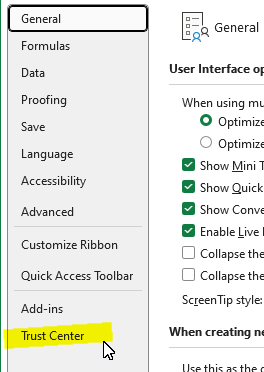
Se o tiver feito, vá para a direita da caixa de diálogo e clique no botão "Definições do Centro de Confiança".
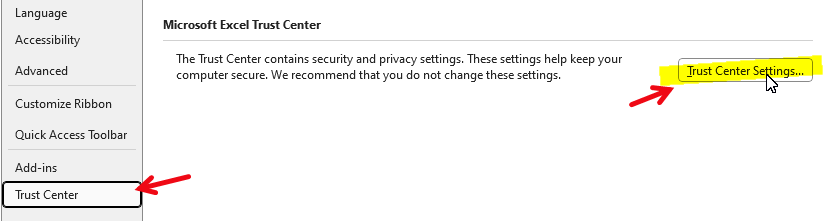
No Centro de Confiança, clique em "Definições ActiveX" no menu do lado esquerdo. As opções ActiveX são apresentadas à direita.
Aqui pode ver que o ActiveX está totalmente desativado.
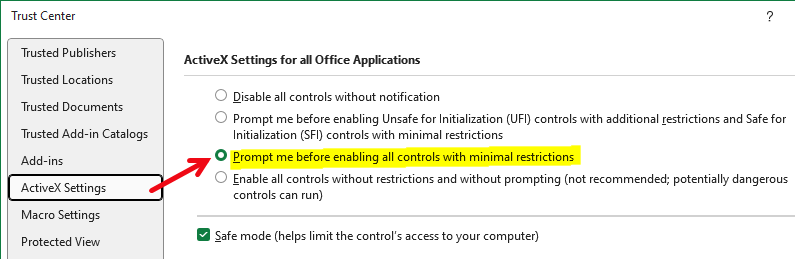
Recomendamos que selecione "Pedir-me antes de ativar todos os controlos com restrições mínimas".
Clique em OK para terminar e guardar as suas novas definições.
Para mais informações sobre a alteração no Office, consulte o artigo de suporte da Microsoft:
ActiveX controls are disabled by default in Microsoft 365 and Office 2024
Não posso mudar o código de barras depois de fechar o documento.Link
Criei um documento com o objeto de código de barras, salvei-o e depois fechei-o. Da próxima vez que eu abri-lo, não posso mudar o objeto de código de barras.
Isso tem algo a ver com as configurações de segurança do seu Office, Excel, Access ou Word.
O componente ActiveX é bloqueado pelas configurações de segurança ao abrir o arquivo.
Pode alterar esta situação abrindo o documento a partir de uma localização fiável:
1. Clique no botão Microsoft Office e clique no botão Opções.
2. Clique em Trust Center, clique em Configurações do Centro de Confiança e, em seguida, clique em Localização Confiável.
3. Adicione o caminho do seu arquivo de documento aos locais confiáveis.
O componente ActiveX é bloqueado pelas configurações de segurança ao abrir o arquivo.
Pode alterar esta situação abrindo o documento a partir de uma localização fiável:
1. Clique no botão Microsoft Office e clique no botão Opções.
2. Clique em Trust Center, clique em Configurações do Centro de Confiança e, em seguida, clique em Localização Confiável.
3. Adicione o caminho do seu arquivo de documento aos locais confiáveis.
Código de barras não modificável?Link
Por que não posso mudar o código de barras, movê-lo ou redimensioná-lo?
Para poder editar o objeto de código de barras, você deve ativar o modo de design.
Use este botão para mudar para o modo de design:

Em seguida, você poderá alterar o código de barras clicando no código de barras com o botão direito do mouse.
Use este botão para mudar para o modo de design:
Em seguida, você poderá alterar o código de barras clicando no código de barras com o botão direito do mouse.
Adicionando um objeto de código de barras com uma macro VBALink
Como colocar um código de barras automaticamente em um documento usando uma macro VBA?
Temos uma extensa documentação para mostrar como usar o objeto de código de barras com VBA..
Altere o texto do código de barras com uma macro VBALink
Como alterar o texto do código de barras com uma macro VBA?
Use o seguinte comando para alterar o texto de um código de barras:
ActiveDocument.Barcode1.Text = "12345"Temos uma extensa documentação para mostrar como usar o objeto de código de barras com VBA..
Código de barras em uma célulaLink
Como colocar o código de barras em uma cela.
O Excel não pode colocar um objeto numa célula. No entanto, você pode posicionar o objeto de código de barras exatamente sobre uma célula, que tem o mesmo efeito. Você pode fazer isso manualmente, usando o Add-In ou usar uma macro:
' get cell sizeTemos uma extensa documentação para mostrar como usar o objeto de código de barras com VBA..
MyHeight = Range(CurrentCell).Height
MyWidth = Range(CurrentCell).Width
MyTop = Range(CurrentCell).Top
MyLeft = Range(CurrentCell).Left
' extend cell height to 30px, change if you like
Range(CurrentCell).RowHeight = 30
' embed the control at the cell location
ActiveSheet.OLEObjects.Add(ClassType:="ACTIVEBARCODE.BarcodeCtrl.1", Link:=False _
, DisplayAsIcon:=False, Width:=MyWidth, Height:=30, Top:=MyTop, Left:=MyLeft).Select
Digitando códigos de controle no ExcelLink
Como inserir códigos de controle, por exemplo, retornar ao usar o Excel com o objeto de código de barras?
Usando o objeto de código de barras, você pode capturar códigos de controle diretamente pelo caractere ASCII correspondente.
Assim, você pode criar esse personagem diretamente no Excel. Para isso, use a função CHAR() dentro de uma célula.
Para mapear um Retorno (ASCII 13) o conteúdo da célula pode ser assim:
Deve substituir a função CHAR pela tradução que corresponda à sua língua, se não estiver a correr Excel em inglês:
Inglês: CHAR
Checo: ZNAK
Dinamarquês: TEGN
Alemão: ZEICHEN
Espanhol: CARACTER
Finlandês: MERKKI
Francês: CAR
Húngaro: KARAKTER
Italiano: CODICE.CARATT
Norueguês: TEGNKODE
Holandês: TEKEN
Polaco: ZNAK
Portugês: CARÁCT
Russo: СИМВОЛ
Sueco: TECKENKOD
Turco: DAMGA
Assim, você pode criar esse personagem diretamente no Excel. Para isso, use a função CHAR() dentro de uma célula.
Para mapear um Retorno (ASCII 13) o conteúdo da célula pode ser assim:
="Any kind of Text"&CHAR(13)Continue lendo para saber mais informações sobre o uso de caracteres de controle em códigos de barras.
Deve substituir a função CHAR pela tradução que corresponda à sua língua, se não estiver a correr Excel em inglês:
Inglês: CHAR
Checo: ZNAK
Dinamarquês: TEGN
Alemão: ZEICHEN
Espanhol: CARACTER
Finlandês: MERKKI
Francês: CAR
Húngaro: KARAKTER
Italiano: CODICE.CARATT
Norueguês: TEGNKODE
Holandês: TEKEN
Polaco: ZNAK
Portugês: CARÁCT
Russo: СИМВОЛ
Sueco: TECKENKOD
Turco: DAMGA
Vincule uma célula ao código de barrasLink
Como posso vincular uma célula ao objeto de código de barras para que o código de barras sempre codifica o valor dessa célula?
Abra o diálogo de propriedades Excel para o código de barras. Na caixa de diálogo de propriedades, você pode ver o nome do objeto do objeto de código de barras. Abaixo estão as propriedades do objeto com a propriedade "LinkedCell", que permite vincular o código de barras ao conteúdo de uma célula.
Digite a célula desejada aqui (por exemplo, Z3S17, que corresponde à linha 3, coluna 17).
Agora, o código de barras está ligado ao conteúdo desta célula: Se esse conteúdo de célula mudar, o código de barras é atualizado automaticamente.
Dica: Use o complemento para conseguir isso com mais facilidade.
Digite a célula desejada aqui (por exemplo, Z3S17, que corresponde à linha 3, coluna 17).
Agora, o código de barras está ligado ao conteúdo desta célula: Se esse conteúdo de célula mudar, o código de barras é atualizado automaticamente.
Dica: Use o complemento para conseguir isso com mais facilidade.
Data como código de barrasLink
Como posso obter uma data no formulário 19/05/08 (DD.MM.YYY) exibido no código de barras em vez do número 39587?
Se você inserir a data diretamente em uma célula, digite a seguinte fórmula:
="19.05.08"Se a data for o resultado de um cálculo, use a seguinte fórmula em outra célula e vincule o objeto de código de barras a essa célula:
=TEXT(B9;"TT.MM.JJJJ)"B9 é a célula de referência para a data e você deve adaptá-la de acordo.
Manuais de utilização para versões mais antigas do Office.Link
Dispõe de manuais passo a passo para versões mais antigas do Office?
Pode descarregar manuais para versões anteriores do Office como PDFs aqui:
ActiveBarcode-Excel-2007-EN.pdf (English)
ActiveBarcode-Excel-2007-DE.pdf (German)
ActiveBarcode-Excel-97-2000-XP-2003-EN.pdf (English)
ActiveBarcode-Excel-97-2000-XP-2003-DE.pdf (German)
ActiveBarcode-Word-2007-EN.pdf (English)
ActiveBarcode-Word-2007-DE.pdf (German)
ActiveBarcode-Word-97-2000-XP-2003-EN.pdf (English)
ActiveBarcode-Word-97-2000-XP-2003-DE.pdf (German)
ActiveBarcode-Access-Reports-2007-EN.pdf (English)
ActiveBarcode-Access-Reports-2007-DE.pdf (German)
ActiveBarcode-Access-Reports-2000-XP-2003-EN.pdf (English)
ActiveBarcode-Access-Reports-2000-XP-2003-DE.pdf (German)
ActiveBarcode-Access-Forms-2007-EN.pdf (English)
ActiveBarcode-Access-Forms-2007-DE.pdf (German)
ActiveBarcode-Access-Forms-2000-XP-2003-EN.pdf (English)
ActiveBarcode-Access-Forms-2000-XP-2003-DE.pdf (German)
ActiveBarcode-Excel-2007-EN.pdf (English)
ActiveBarcode-Excel-2007-DE.pdf (German)
ActiveBarcode-Excel-97-2000-XP-2003-EN.pdf (English)
ActiveBarcode-Excel-97-2000-XP-2003-DE.pdf (German)
ActiveBarcode-Word-2007-EN.pdf (English)
ActiveBarcode-Word-2007-DE.pdf (German)
ActiveBarcode-Word-97-2000-XP-2003-EN.pdf (English)
ActiveBarcode-Word-97-2000-XP-2003-DE.pdf (German)
ActiveBarcode-Access-Reports-2007-EN.pdf (English)
ActiveBarcode-Access-Reports-2007-DE.pdf (German)
ActiveBarcode-Access-Reports-2000-XP-2003-EN.pdf (English)
ActiveBarcode-Access-Reports-2000-XP-2003-DE.pdf (German)
ActiveBarcode-Access-Forms-2007-EN.pdf (English)
ActiveBarcode-Access-Forms-2007-DE.pdf (German)
ActiveBarcode-Access-Forms-2000-XP-2003-EN.pdf (English)
ActiveBarcode-Access-Forms-2000-XP-2003-DE.pdf (German)
Aviso de segurança ao abrir documentos do Office 2003Link
Recebo mensagens de segurança ao abrir documentos do Word ou Excel no escritório 2003. Como isso pode ser evitado sem baixar o nível de segurança?
Infelizmente, não existe uma solução tão elegante para o Office 2003 quanto para versões posteriores com locais confiáveis. No entanto, é possível interromper a consulta em geral para controles ActiveX no Office 2003, inserindo uma chave no Registro do Windows. Note que esta solução não é apenas para o ActiveBarcode, mas para todos os controles ActiveX.
A entrada do registro diz:
"UFIControls"=dword:00000001
Recomendamos realizar um backup antes de alterar o registro.
A entrada do registro diz:
[HKEY_CURRENT_USER\Software\Microsoft\Office\Common\Security]
"UFIControls"=dword:00000001
Recomendamos realizar um backup antes de alterar o registro.